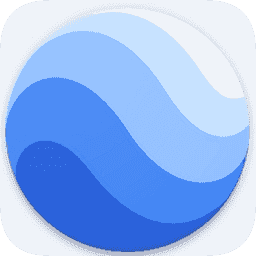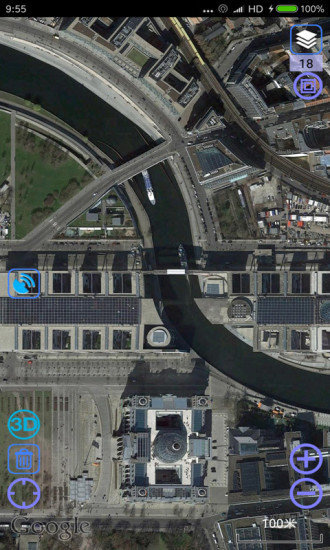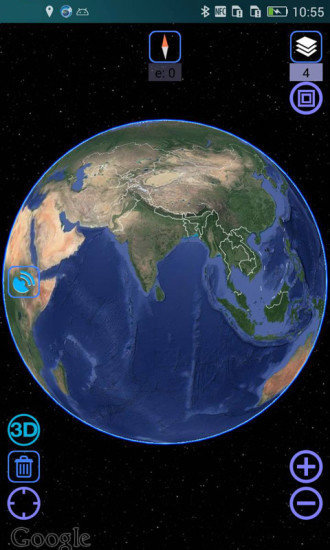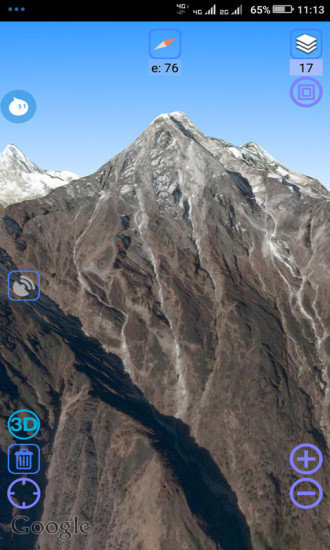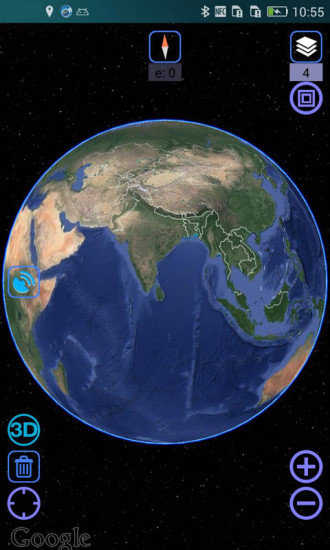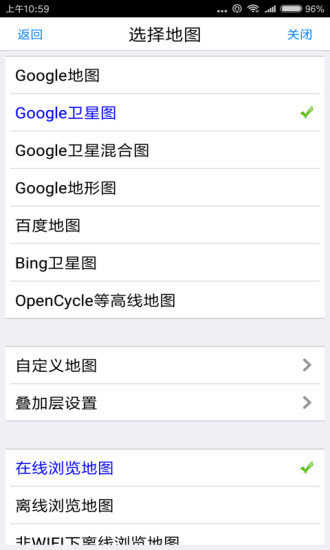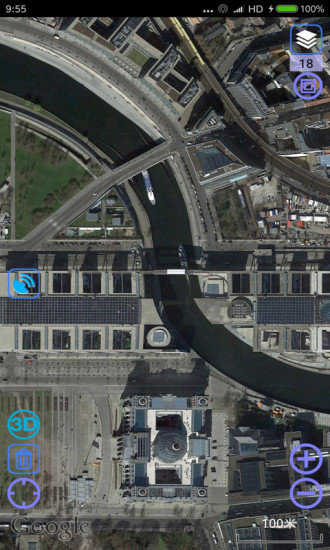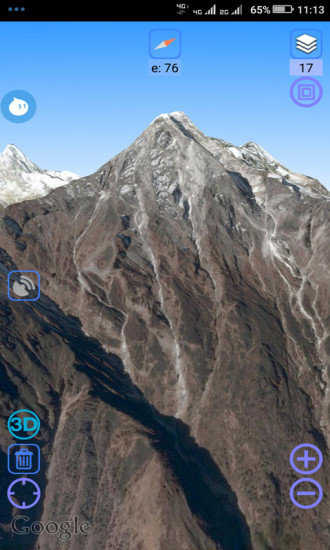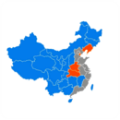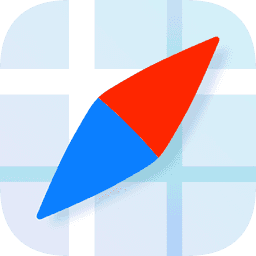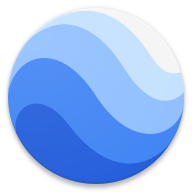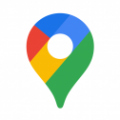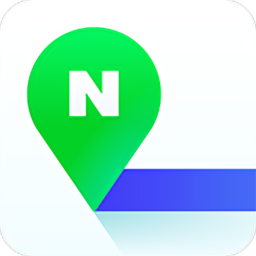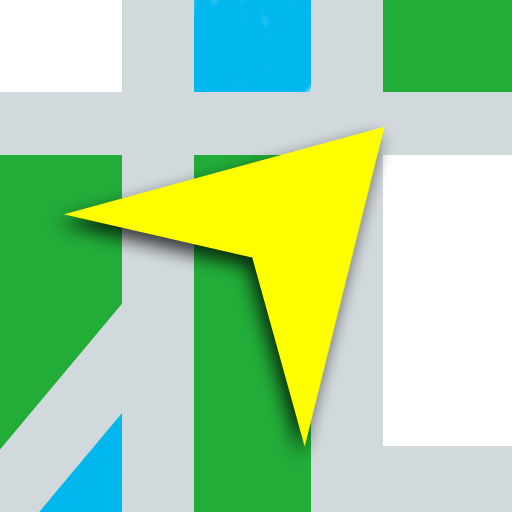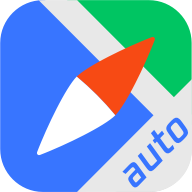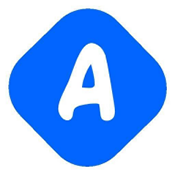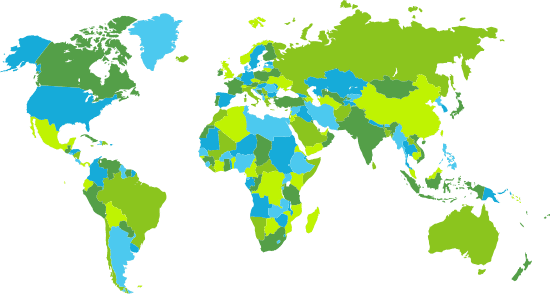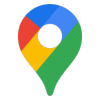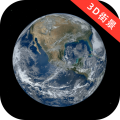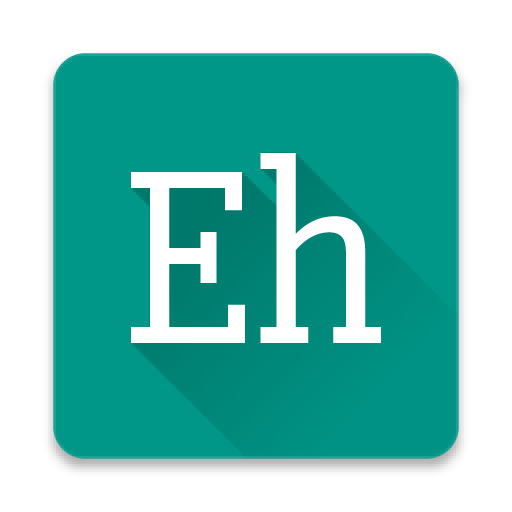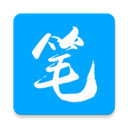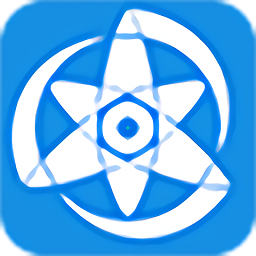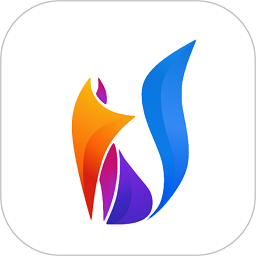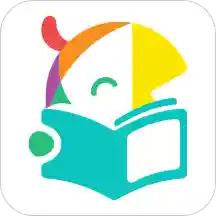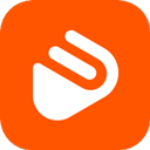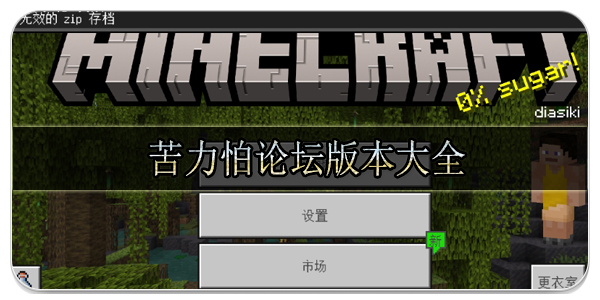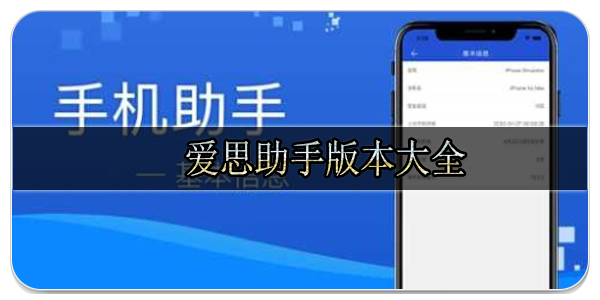详情
谷歌3d地图高清街景全新的卫星高清地图,这里为用户们打造更多的卫星地图,每一个用户随时都能免费查询每一个地区的高清地图,能查看最高清无需放大看到所有的地区非常清楚。
谷歌3d地图高清街景特色
1、感受三维经典的3D地图,可以感受全新技术走位、选择更多新水平的挑战
2、在虚拟小巧的高清图片中观赏,玩家可以结合航天和卫星数据图片来分析
3、在谷歌地图中进行驾驶旅游,轻松移动屏幕来旋转地球,单手可以自由的移动
谷歌3d地图高清街景怎么看实景(更新时间:2024/05/13)
1、 安装网络加速器:
首先我们要下载一个手机上的谷歌地图,因为谷歌地图已经退出了中国市场,所以想要使用手机上的谷歌地图的话,必须要翻墙才可以,也就是我们需要在手机上安装一个网络加速器。
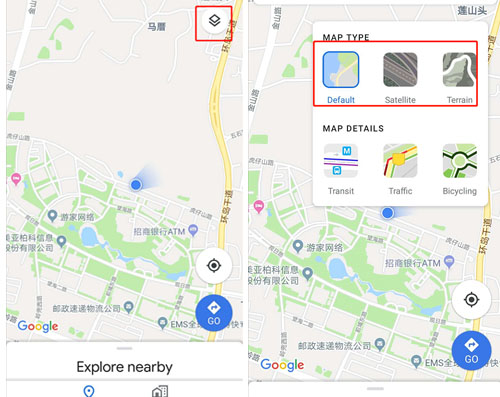
2、 实景查看步骤:
——打开手机上的谷歌地图,在主界面上就是我们当前所在的位置,然后我们点击主界面右上方的标志按钮,就会出现一个下拉的选项菜单,我们这里选择实景的按钮选项,然后我们就可以看到地图上的路线图变为立体的实景图。
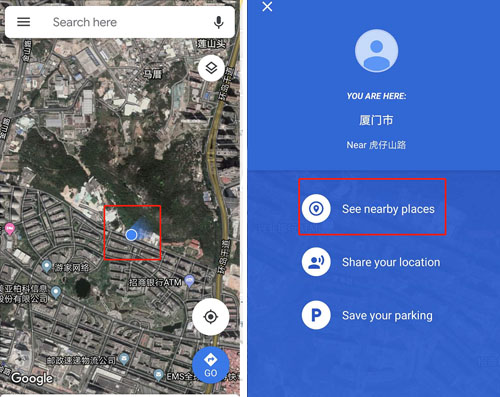
——我们可以在图中放大图像,直接拉伸就可以了,这样我们就能更清楚地看到实景图。我们也可以点击图中蓝色的定位标志按钮,就会出现一个工具菜单,在这里我们可以分享我们的位置,也可以选择查看附近的实景。
谷歌3d地图高清街景亮点
1、感受三维经典的3D地图,可以感受全新技术定位、选择更多新水平的挑战;
2、在虚拟小巧的高清图片中观赏,玩家可以结合航天和卫星数据图片来分析;
3、在谷歌地图中进行驾驶旅游,轻松移动屏幕来旋转地球,单手可以自由的移动;
4、双手可以轻松的斜视地图,自由放大、缩小视图,探索不同的定制区域吧;
5、用户可以快速的在星球上纵横世界,任何商家周边的公路、边界、地点都能搜索出来。
谷歌3d地图高清街景使用步骤
第一步
打开谷歌地图,页面默认出现美国地图,点击地图右上角的“street view”按钮。
第二步
美国地图上将出现若干个照相机图标,这些图标代表已经提供街头景象的美国城市。点击其中任意一个,你将得到相关城市的详细地图。
第三步
找到城市地图上出现的黄色引导员,你可以将其随意移动到城市中你想要去的街道。
第四步
网页上出现的街头画面就是旅程的起点,你可以点击照片上的白色虚拟线控制方向,还可以随意调整照片的角度和远近。
谷歌3d地图高清街景功能
1.访问谷歌地球、街景和照片变得更为容易
在新版谷歌地图的右下角,用户会看到“街景小人”,这个小黄色图标代表街景。如果用户点击“街景小人”,每一条具有街景图片的街道会变成蓝色。将“街景小人”拖放到地图上某个位置,用户可以查看该位置周围的地面景观。
如果用户点击“街景小人”旁边的照片,用户会看到附近标志性建筑的其他图片,包括photo spheres(谷歌全景图)、用户上传的照片,甚至“谷歌地球(google earth)”的卫星照片。旧版谷歌地图和谷歌的其它服务也提供这些内容,但在新版谷歌地图上,这些内容集中在一个地方,更方便用户访问。
2.即将举办的活动
用户只要在新版谷歌地图上搜索某个球场、音乐厅、剧院或酒吧等地点,就会看到以卡片显示的搜索结果,并带有一个链接指向该地点即将举行的活动。点击该链接,就会出现该地点即将举办活动的清单。不幸的是,这个功能并不适用于电影院,所以用户不要在这里寻找放映时间。
3.公交滑块
依赖公共交通出行的用户可能会喜欢这个功能。用户只要在新版谷歌地图的搜索栏中输入其出行的起点和终点,然后点击地图上公共交通图标(它看起来像一列火车),在地图下方搜索栏将
4.跳出白色卡片,显示交通搜索
结果。在卡片的底部,用户会看到一个链接,指向更多的交通选择和运行时间。用户甚至能查看全程乘坐列车或公交车所需的所有费用。
5.多个目的地
在新版谷歌地图里,查找多个地点的路线也变得更加简单。只要在搜索栏中输入起点和目的地,然后点击下面的“+”图标,即可添加更多的停靠站。
6.预订机票、酒店和餐厅
新版谷歌地图另一个非常突出的功能是“预定”。当用户搜索已预定的航班、酒店或餐厅,谷歌地图搜索栏下方的卡片中会填充读取用户的飞行时间、入住时间或用餐时间。但用户只有登录谷歌账户才能使用这一功能,而且只能读取用户gmail邮箱里的日程数据。
7.可直接插入全景照片
2014年11月,谷歌发布了谷歌地图(google maps)的升级版内嵌api,这样你就可以将街景和照片全景直接插入到网页中。
谷歌地图实用技巧谷歌地图是一个强大的工具,有很多功能都是非常方便实用的,在分享这些小技巧前,考虑到好多小伙伴实用谷歌地图不大方便,在这里安利一个免费替代网站骆驼搜搜地址 邮编 街景 数据非常全面,值得尝试
谷歌3d地图高清街景说明
1.添加停车位置
如果您在Google地图上将通勤方式设置为“驾驶”,那么当您下车时可能会看到卡片来保存停车位置。 如果您不喜欢此功能(该功能可能很急促)或无法正常使用,还可以手动添加停车位置以轻松找到您的汽车。
当您靠近汽车时,点击蓝点(您当前的位置),然后选择“保存您的停车位”选项。
这将用指示您停车位置的P图标标记该位置。
要管理您的位置,请点按P点,您会看到所有选项,包括手动更改停车位置或拍照的能力。
2.避免收费,高速公路和渡轮
通行费,高速公路和渡轮会花费您时间,金钱和资源。 如果您想避开路线,则Google Maps可以轻松地帮助您找到没有轮渡,通行费或高速公路的路线。
搜索您的目的地,然后点击“汽车”图标以查看到达目的地的最快路线。
然后,点击右上角的三个垂直点菜单,然后选择“路线选项”。
只需选中“公路,通行费和渡轮”选项旁边的复选框,然后点击“完成”即可重新布线。
3.贡献给Google地图
Google地图在很大程度上取决于当地人的贡献,以改善有关附近地点的信息。 您还可以轻松地为Google地图做贡献,并更好地了解您当地的信息。
这样您将获得积分(到目前为止,我仅获得11分),如果您获得了足够的积分(例如免费的Google云端硬盘存储空间或邀请参加Beta测试),您将获得奖励。
点击左上角的主菜单,然后从中选择“您的贡献”。
在下一页上,您将看到您的姓名,当前积分和贡献方式。
贡献的方式很多。 您可以查看自己去过的地方,添加照片,更正信息,或者只是回答有关该地方的基本问题。
4.添加一个缺少的地方
这是为Google Maps做出贡献的另一种方法,但是“您的贡献”部分并没有提供添加缺失位置的简便方法。 但是,您可以轻松地在地图上添加任何丢失的地方,并且在通过Google Maps验证后会正式添加。
轻按并按住缺少某物的确切位置,然后放一个大头针。 在图钉选项中,点击“添加缺少的地方”。
您会看到一个页面,您可以在其中添加位置名称,类别,开/关时间和其他关键信息。
添加尽可能多的信息,然后点击右上角的“发送”按钮,将编辑内容发送给Google。
这样的修改将增加您对Google Maps的总体贡献,您将因此获得积分。
5.查看位置记录
知道Google Maps会跟踪您所做的每一个举动并保持完整的记录可能会有点吓人。 但是,Google非常乐于与我们共享此信息,因此我们可以看到我们去哪里和何时去的完整历史记录。
您可以查看在任何特定日期访问过的地点以及到达该地点的路线。
单击主菜单,然后选择“您的时间轴”。
您的时间轴将向您显示您曾经访问过的所有地点以及方便的建议,例如经常访问的地点或最近的地点。
您也可以单击左上角的“日历”以选择日期,并查看该天的活动。
应用信息
- 厂商:暂无
- 包名:com.google.earth
- 版本:9.134.0.5
- MD5值:beefa3e2140f99c1fd390661e0d5b323